
[Guida passo passo] Come eliminare il calendario su iPhone/iPad?

Gestire il calendario su iPhone o iPad è essenziale per mantenere la propria agenda organizzata. Col tempo, potresti accumulare più calendari o eventi che non ti servono più. Sapere come eliminare il calendario su iPhone/iPad può aiutarti a rimuovere gli eventi indesiderati, riordinare il dispositivo e mantenere un'agenda ordinata. In questa guida, illustreremo diversi metodi per eliminare i calendari dal tuo iPhone/iPad.
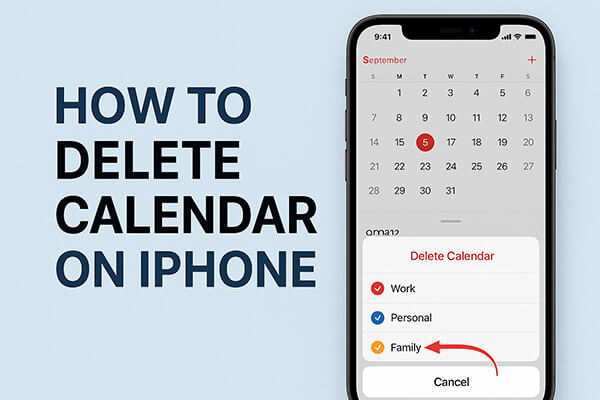
L'app Calendari integrata su iPhone semplifica la gestione dei tuoi impegni. Puoi eliminare interi calendari o singoli eventi direttamente dall'app. Questo metodo è ideale per i calendari creati localmente o sincronizzati tramite iCloud.
Ecco come pulire il calendario di iPhone/iPad:
Passaggio 1. Apri l'app Calendari sul tuo iPhone o iPad.
Passaggio 2. Tocca il pulsante "Calendari" nella parte inferiore dello schermo per visualizzare un elenco di tutti i calendari.
Passaggio 3. Individua il calendario che desideri eliminare e tocca l'icona "info" (i) accanto ad esso.
Passaggio 4. Scorri verso il basso e tocca "Elimina calendario".
Passaggio 5. Confermare l'eliminazione toccando nuovamente Elimina calendario.
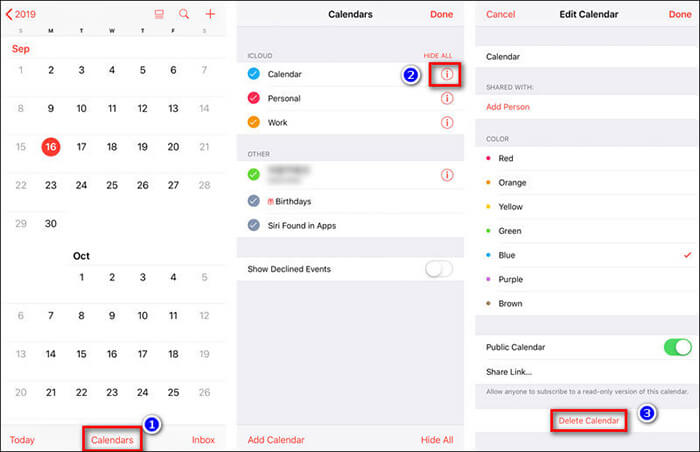
Se i tuoi calendari sono sincronizzati con iCloud, puoi anche eliminarli da un browser web. Questo metodo è particolarmente utile per gestire i calendari su più dispositivi.
Ecco come rimuovere i calendari di iPhone/iPad tramite iCloud.com:
Passaggio 1. Visita iCloud.com su un computer o un browser mobile e accedi con il tuo ID Apple.
Passaggio 2. Fare clic sull'icona "Calendario" per aprire l'interfaccia di gestione del calendario.
Passaggio 3. Nell'elenco dei calendari a sinistra, trova il calendario che desideri rimuovere e fai clic sull'icona "ingranaggio" o sull'opzione "Modifica".
Passaggio 4. Seleziona "Elimina calendario". Questa azione rimuoverà il calendario da tutti i dispositivi sincronizzati con iCloud.
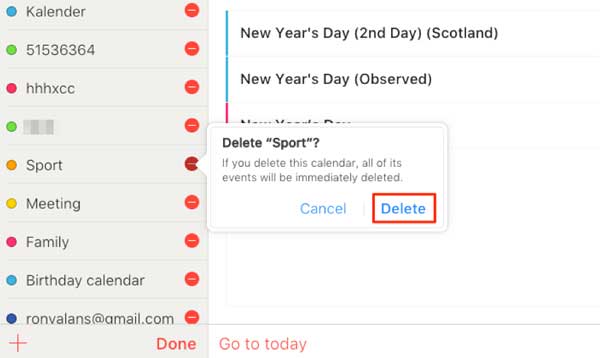
A volte, è sufficiente eliminare un singolo evento senza rimuovere l'intero calendario. Questo metodo aiuta a mantenere la pianificazione eliminando eventi obsoleti o irrilevanti.
Ecco come eliminare gli eventi del calendario su iPhone/iPad:
Passaggio 1. Apri l'app Calendari e individua l'evento che desideri eliminare.
Passaggio 2. Tocca l'evento per aprirne i dettagli.
Passaggio 3. Scorri verso il basso e tocca "Elimina evento".
Passaggio 4. Conferma l'eliminazione per rimuovere l'evento dal tuo calendario.
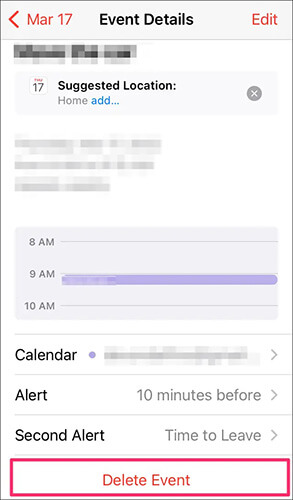
Se desideri rimuovere tutti gli eventi del calendario dal tuo dispositivo contemporaneamente, puoi farlo tramite l'app Impostazioni. Questo metodo è utile per reimpostare completamente i dati del calendario.
Ecco come eliminare tutti gli eventi del calendario su iPhone/iPad:
Passaggio 1. Apri "Impostazioni" sul tuo iPhone o iPad.
Passaggio 2. Scorri verso il basso e tocca "Calendario", quindi seleziona "Account".
Passaggio 3. Seleziona l'account da cui desideri rimuovere i calendari (ad esempio, iCloud, Gmail).
Passaggio 4. Disattiva "Calendari" e il dispositivo ti chiederà "Elimina da iPhone".
Passaggio 5. Conferma l'eliminazione e tutti gli eventi di quell'account verranno rimossi dal tuo dispositivo.
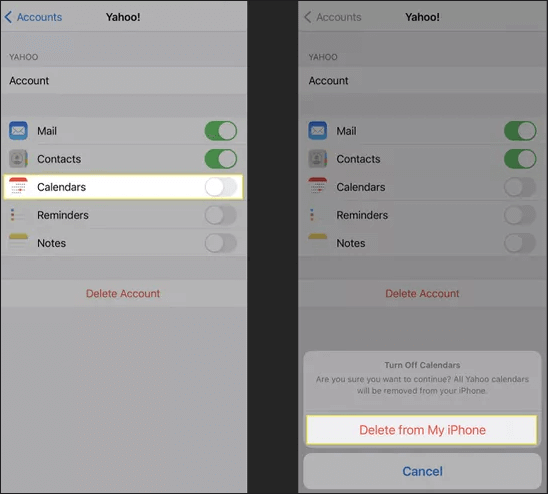
I calendari a cui si è iscritti, come quelli delle festività o degli eventi sportivi, vengono aggiunti tramite link. Eliminarli può liberare spazio nell'app Calendario senza influire sugli altri account.
Ecco come pulire i calendari a cui si è iscritti su iPhone/iPad:
Passaggio 1. Apri l'app Impostazioni sul tuo iPhone/iPad e vai su "Calendario".
Passaggio 2. Da lì, seleziona "Account". Se utilizzi iOS 13 o versioni successive, dovrai prima toccare "Password e account", quindi toccare "Account".
Passaggio 3. Seleziona "Calendari a cui sei iscritto".
Passaggio 4. Trova un calendario che non ti sembra familiare o che potrebbe essere spam, quindi tocca "Elimina account" per rimuovere l'abbonamento.
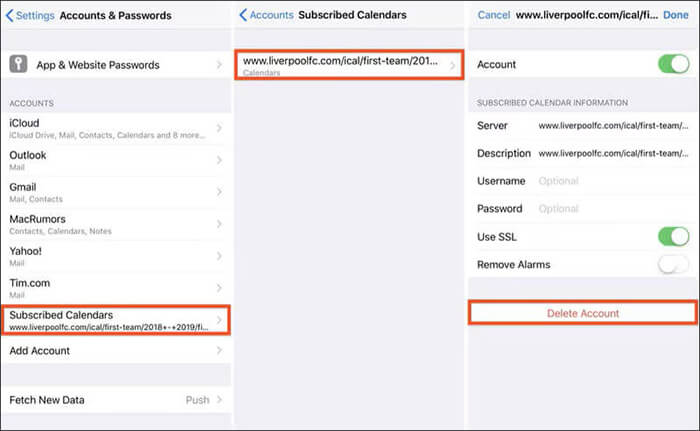
Sebbene l'iPhone offra opzioni integrate per eliminare i calendari, questi metodi potrebbero non cancellare completamente i dati. In alcuni casi, calendari ed eventi eliminati possono comunque essere recuperati utilizzando un software professionale di recupero dati per iPhone . Questo rappresenta un rischio se si prevede di vendere, scambiare o regalare il proprio iPhone. Se il tuo obiettivo è eliminare definitivamente il calendario dall'iPhone e assicurarti che i dati non possano essere ripristinati, utilizzare uno strumento di cancellazione professionale come Coolmuster iOS Eraser è la scelta migliore.
Coolmuster iOS Eraser non solo elimina i calendari, ma cancella in modo sicuro anche tutti i tipi di dati, inclusi contatti, foto, messaggi e cronologia di navigazione. Utilizza algoritmi avanzati per garantire che i dati eliminati siano irrecuperabili al 100%, proteggendo la tua privacy.
Caratteristiche principali di iOS Eraser:
Ecco come utilizzare iOS Eraser per eliminare definitivamente i calendari sul tuo iPhone/iPad:
01 Collega il tuo iPhone/iPad al computer tramite cavo USB. Il programma rileverà automaticamente il tuo dispositivo e si aprirà l'interfaccia principale.

02 Fare clic sul pulsante "Cancella" nell'interfaccia principale. Scegliere il livello di sicurezza (Basso, Medio o Alto) e fare clic su "OK" per confermare.

03 Nella casella di conferma, digita "elimina" e clicca nuovamente su "Cancella". Quando richiesto, conferma l'eliminazione definitiva dei dati cliccando su "OK".

04 Una volta completato il processo, tutti i dati sul tuo dispositivo saranno cancellati definitivamente e non saranno recuperabili. Potrai quindi configurare il tuo iPhone/iPad in tutta sicurezza.

Video tutorial:
Sapere come eliminare il calendario su iPhone può aiutarti a mantenere un programma organizzato e ordinato. Che tu voglia eliminare un singolo evento, un intero calendario o calendari a cui sei iscritto, iPhone offre diverse opzioni integrate. Per un'eliminazione completa e irreversibile, strumenti come Coolmuster iOS Eraser offrono una soluzione sicura e affidabile.
Articoli correlati:
Come recuperare il calendario eliminato da iPhone con/senza iCloud?
[6 semplici modi] Come eliminare le app nascoste sull'iPhone?
Come condividere il calendario su iPhone/iPad? Risolvi il problema in 4 modi comprovati
Come eliminare in massa le foto dall'iPhone? Risolto in 6 modi utili





